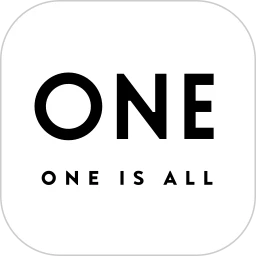Word如何统一调整多张图片尺寸
时间:2025-07-03 | 作者: | 阅读:0在使用microsoft word编辑文档时,插入图片可以大大增强内容的吸引力和说服力。然而,当文档中包含多张尺寸不同的图片时,这不仅影响美观,还可能破坏文档的整体布局。因此,掌握统一调整多张图片尺寸的技巧,对提升文档的专业性和可读性至关重要。
准备工作:在Word文档中插入图片首先,我们需要准备好要插入的图片,并打开Word文档。通过点击“插入”选项卡中的“图片”按钮,我们可以从文件中选择并插入多张图片。插入后,你会发现这些图片的尺寸各不相同,这时就需要我们进行统一调整。
方法一:手动调整图片尺寸对于图片数量较少的情况,我们可以手动调整每张图片的尺寸。具体步骤如下:
1. 选中图片:点击图片以选中它。
2. 调整尺寸:将鼠标指针移动到图片的角落或边缘,当指针变为双向箭头时,拖动鼠标以调整图片的大小。
虽然这种方法简单直接,但当图片数量较多时,会显得非常繁琐且效率低下。
方法二:使用“设置图片格式”统一调整尺寸对于大量图片的统一调整,我们可以使用“设置图片格式”功能。具体步骤如下:
1. 选中所有图片:按住Ctrl键并依次点击每张图片以选中它们,或者点击第一张图片后,按住Shift键并点击最后一张图片以选中连续的图片。
2. 打开“设置图片格式”窗格:在选中图片后,点击“格式”选项卡中的“图片样式”组中的“图片格式”按钮,或者右键点击图片并选择“设置图片格式”。
3. 调整尺寸:在“设置图片格式”窗格中,找到“大小”选项卡,并在“宽度”和“高度”框中输入你想要的尺寸。注意勾选“锁定纵横比”以保持图片的原始比例。
这种方法可以一次性调整所有选中图片的尺寸,大大提高了效率。
方法三:使用宏进行批量调整对于高级用户,可以使用Word的宏功能进行批量调整。通过编写一个简单的宏,我们可以快速统一调整文档中所有图片的尺寸。具体步骤如下:
1. 打开宏编辑器:点击“视图”选项卡中的“宏”按钮,然后选择“创建宏”。
2. 编写宏代码:在宏编辑器中,编写用于调整图片尺寸的VBA代码。例如,可以使用循环遍历文档中的所有图片,并设置它们的宽度和高度。
3. 运行宏:保存并关闭宏编辑器后,点击“视图”选项卡中的“宏”按钮,然后选择“运行”以执行宏。
虽然这种方法需要一定的编程基础,但一旦掌握,可以大大提高处理大量图片的效率。
通过统一调整Word文档中多张图片的尺寸大小,我们可以使文档看起来更加美观和专业。无论是手动调整、使用“设置图片格式”功能还是编写宏进行批量调整,都有其独特的优势和适用场景。选择最适合你的方法,让你的文档更加出色!
福利游戏
相关文章
更多-

- nef 格式图片降噪处理用什么工具 效果如何
- 时间:2025-07-29
-

- 邮箱长时间未登录被注销了能恢复吗?
- 时间:2025-07-29
-

- Outlook收件箱邮件不同步怎么办?
- 时间:2025-07-29
-

- 为什么客户端收邮件总是延迟?
- 时间:2025-07-29
-

- 一英寸在磁带宽度中是多少 老式设备规格
- 时间:2025-07-29
-

- 大卡和年龄的关系 不同年龄段热量需求
- 时间:2025-07-29
-

- jif 格式是 gif 的变体吗 现在还常用吗
- 时间:2025-07-29
-

- hdr 格式图片在显示器上能完全显示吗 普通显示器有局限吗
- 时间:2025-07-29
大家都在玩
热门话题
大家都在看
更多-
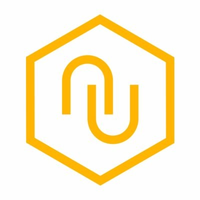
- 币圈主流币都是挖出来的吗?币圈主流币有哪些
- 时间:2025-08-24
-

- 什么是加密货币中的地址投毒攻击,如何避免地址投毒攻击?
- 时间:2025-08-24
-
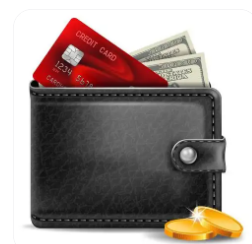
- 山寨币消亡率有多少,你手里的加密货币会归零吗?
- 时间:2025-08-24
-
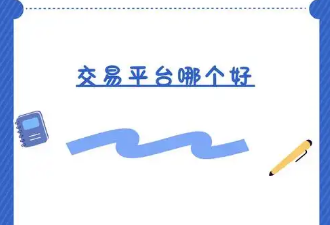
- 什么是熊市袭击?巨鲸如何在加密货币交易中使用它们获利?
- 时间:2025-08-24
-
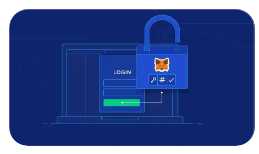
- 币圈三角形图形是什么?币圈三角形图形怎么看?
- 时间:2025-08-24
-

- 币圈十大实用工具:从实时行情监控到数据分析、资产管理
- 时间:2025-08-24
-
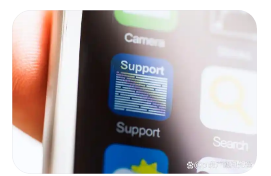
- 怎么看加密货币k线图?币圈k线图基础知识分析图解
- 时间:2025-08-24
-

- 加密鲸鱼是什么?如何识别加密货币鲸鱼?为什么很重要?
- 时间:2025-08-24